win8系统如何恢复出厂设置 win8系统恢复出厂设置的方法
时间:2017-07-04 来源:互联网 浏览量:
今天给大家带来win8系统如何恢复出厂设置,win8系统恢复出厂设置的方法,让您轻松解决问题。
和以往的windows系统不一样,微软自发布了win8系统之后就希望把这种操作系统和具有封闭式特点的设备结合起来,而并不仅仅是应用在通用计算机之上。微软的这种企划也导致在win8系统之中多了一些新功能,就那恢复出厂设置来说,使用了win8系统的电脑都可以像移动设备那样恢复出厂设置了。今天小编就给大家介绍下怎么让win8系统恢复出厂设置。
步骤一:把鼠标指针移动到win8.1系统下载桌面的右下角,这个时候win8系统的侧边栏应当会浮现出来,然后点击齿轮状的设置图标。

步骤二:点击设置之后会弹出一个侧边栏,这里点击更改电脑设置选项。
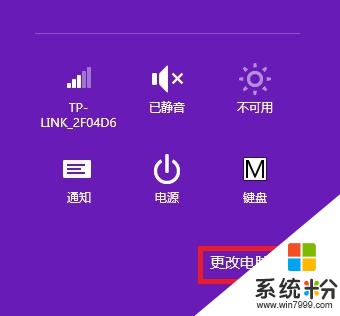
步骤三:在win8系统的桌面左侧会弹出电脑设置界面,这里点击左边的常规选项之后在右侧出现的界面之中点击“删除所有内容并重新安装windows”选项下方的开始(会提示使用管理员权限)。
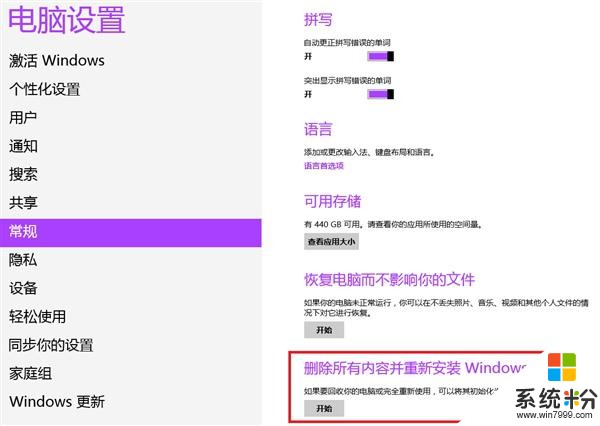
步骤四:之后会出现如下界面,点击下一步。

步骤五:选择是否清理驱动器,如果清理驱动器的话这就相当于格式化整个硬盘,之前的所有数据都会丢失,但是这种恢复出厂设置是彻底的。如果选择仅删除我的文件的话只会清理系统之中用户目录的文件之后重装系统。
 上一篇:如何设置win8电脑文件夹的访问权限?
下一篇:win8纯净版怎么禁用win键
我要分享:QQ空间新浪微博腾讯微博人人网百度贴吧豆瓣网天涯社区更多
上一篇:如何设置win8电脑文件夹的访问权限?
下一篇:win8纯净版怎么禁用win键
我要分享:QQ空间新浪微博腾讯微博人人网百度贴吧豆瓣网天涯社区更多
以上就是win8系统如何恢复出厂设置,win8系统恢复出厂设置的方法教程,希望本文中能帮您解决问题。
我要分享:
上一篇:ThinkPad Win8笔记本怎么禁用触控手势 ThinkPad Win8笔记本禁用触控手势的方法
下一篇:Win8系统自动恢复失败导致无法开机怎么解决? Win8系统自动恢复失败导致无法开机的解决方法
相关教程
- ·Win8系统如何恢复出厂设置 dell win8恢复出厂设置的方式有哪些
- ·win8.1系统怎样恢复出厂设置 win8.1系统恢复出厂设置的方法有哪些?
- ·win8.1系统怎样恢复出厂设置 win8.1系统恢复出厂设置的方式有哪些
- ·win8电脑怎么恢复出厂设置|win8电脑恢复出厂设置的方法
- ·win8.1怎样恢复出厂设置,win8.1恢复出厂设置的方法
- ·w8.1电脑如何恢复出厂设置|w8.1恢复出厂设置的方法
- ·win8系统无法打开IE浏览器怎么办|win8系统IE浏览器无法正常打开的处理方法
- ·win8系统如何截取弹出式菜单
- ·win8.1系统处理开机时闪一下才能进入桌面的方法
- ·Win8.1天气无法加载怎么办?
Win8系统教程推荐
- 1 找回win8纯净版系统语言栏的操作方法有哪些 如何找回win8纯净版系统语言栏的操作
- 2 Win8.1正式版怎样自动导出iPhone照片和视频 Win8.1正式版自动导出iPhone照片和视频的方法有哪些
- 3 win8电脑家庭组提示无法正常退出怎么解决? win8电脑家庭组提示无法正常退出怎么处理?
- 4win8系统宽带怎样设置自动联网? win8系统宽带设置自动联网的方法有哪些?
- 5ghost Win8怎样设置开机自动联网 ghost Win8设置开机自动联网的方法有哪些
- 6ghost win8系统语言栏不见如何找回 ghost win8系统语言栏不见找回的方法有哪些
- 7win8重命名输入法不能正常切换的解决办法有哪些 win8重命名输入法不能正常切换该如何解决
- 8Win8分屏显示功能使用的方法有哪些 Win8分屏显示功能如何使用
- 9怎样让win8电脑兼容之前的软件? 让win8电脑兼容之前的软件的方法有哪些?
- 10怎样解决ghost win8频繁重启的烦恼 解决ghost win8频繁重启的烦恼的方法
Win8系统热门教程
- 1 电脑win8.1出现蓝屏SYSTEM(win32ksys)经常假死修复的方法有哪些? 电脑win8.1出现蓝屏SYSTEM(win32ksys)经常假死该如何修复?
- 2 win8怎么开热点, wifi8开热点的方法
- 3 Win8系统死机解决方案一例
- 4win8.1设备管理器怎么打开,win8.1设备管理器打开的方法
- 5win8.1 KB2825630补丁安装失败怎么办
- 6win8看多少位的的步骤 win8如何看多少位的,win8系统是多少位的
- 7怎麽解决win8无线网络受限的问题?win8无线网络连接受限用什么方法解决
- 8win8自动修复功能不能用怎么办|win8无法自动修复的解决方法
- 9WIN10系统要如何才可以滚回win8.1 WIN10系统用什么方法可以滚回win8.1
- 10怎麽解决Win8.1无线网络受限的问题?Win8.1无线连接受限用什么方法解决
